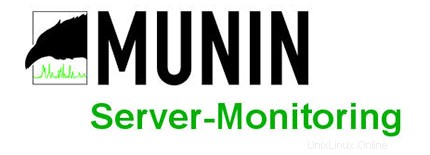
このチュートリアルでは、CentOS 7にMuninをインストールして構成する方法を示します。知らない人のために、Muninは専用サーバー用の最も強力な監視システムの1つです。 CPU、メモリ、ディスク、ネットワークデバイスの有用なグラフィックスを提供し、システムサービスを実行することで、サーバーとネットワークのアクティビティを監視できます。
この記事は、少なくともLinuxの基本的な知識があり、シェルの使用方法を知っていること、そして最も重要なこととして、サイトを独自のVPSでホストしていることを前提としています。インストールは非常に簡単で、ルートアカウントで実行されていますが、そうでない場合は、'sudoを追加する必要があります。 ルート権限を取得するコマンドに‘。 CentOS7サーバーにMuninNetworkMonitoringを段階的にインストールする方法を紹介します。
前提条件
- 次のオペレーティングシステムのいずれかを実行しているサーバー:CentOS7。
- 潜在的な問題を防ぐために、OSの新規インストールを使用することをお勧めします。
- サーバーへのSSHアクセス(またはデスクトップを使用している場合はターミナルを開く)
non-root sudo userまたはroot userへのアクセス 。non-root sudo userとして行動することをお勧めします ただし、ルートとして機能するときに注意しないと、システムに害を及ぼす可能性があるためです。
CentOS7にMuninをインストールする
ステップ1.まず、EPELリポジトリをシステムに追加する必要があります。
yum install epel-release
ステップ2. LAMP(Linux、Apache、MariaDB、PHP)サーバーをインストールします。
CentOS 7 LAMPサーバーが必要です。LAMPがインストールされていない場合は、こちらのガイドに従ってください。
ステップ3. MuninNetworkMonitoringをインストールします。
yumを使用してMuninをインストールしましょう:
yum install munin munin-node -y
インストールが完了したら、次のコマンドを使用してサービスを開始し、再起動中の自動開始時に有効にします。
systemctl enable munin-node systemctl start munin-node
ステップ4.Muninの構成。
次に、以下のコマンドで使用されているエディターを使用してデフォルト構成を開き、Muninを構成します。
nano /etc/munin/munin.conf
次の行を追加します:
[localhost] address 127.0.0.1 use_node_name yes
Munin統計はユーザー名とパスワードで保護されます(Apache基本認証)。次のステップでは、新しいユーザーとパスワードを/etc/munin/munin-htpasswd ファイル:
htpassd /etc/munin/munin-htpasswd admin
Muninノードを監視ターゲットとして構成します:
nano /etc/munin/munin-node.conf
最後に次の行を追加します:
host_name munin.idroot.us
ステップ5.Munin用のApacheWebサーバーの構成。
デフォルトでは、MuninはApache構成ファイル/etc/httpd/conf.d/munin.confを作成します 。 Munin Apache構成ファイルを編集し、次のコンテンツを追加します。
nano /etc/httpd/conf.d/munin.conf
次の行を追加します:
<Directory /var/www/html/munin> AuthUserFile /etc/munin/munin-htpasswd AuthName "admin" AuthType Basic require valid-user Order Deny,Allow Deny from all Allow from 127.0.0.1 172.0.0.0/24 </Directory>
これで、Apache Webサーバーを再起動して、変更を行うことができます。
systemctl restart httpd
ステップ6.Muninへのアクセス。
MuninはデフォルトでHTTPポート80で使用できます。お気に入りのブラウザを開いてhttp://yourdomain.com/muninに移動します。 またはhttp://your-server-ip/munin 。ユーザー名として「admin」を使用し、パスワードとして以前に生成されたMuninパスワードを使用すると、Muninのグラフとデータにアクセスできるようになります。
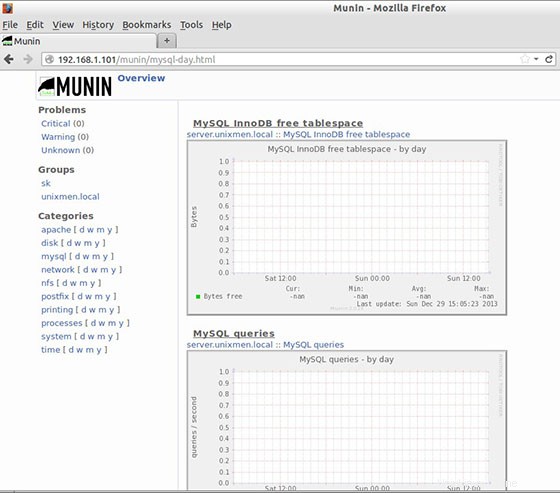
おめでとうございます!Muninが正常にインストールされました。CentOS7システムにMunin Network Monitoringをインストールするためにこのチュートリアルを使用していただきありがとうございます。追加のヘルプや役立つ情報については、Muninの公式Webサイトを確認することをお勧めします。 。